Poista muistin eheyden suojaus käytöstä jatkaaksesi Windows 11/10:n päivittämistä
Kun yrität asentaa tai päivittää Windows 11/10:n uusimmalla ominaisuuspäivityksellä ,(Update) jos saat virheilmoituksen — Tietokoneen asetuksia on säädettävä ennen Windows 10:n uusimpaan versioon päivittämistä. Jatka poistamalla muistin eheyssuojaus(Your PC settings need to be adjusted before upgrading to the latest version of Windows 10. Turn off memory integrity protection to continue) . yhteensopivuusongelma tiettyjen näytönohjainten ja Windowsin(Windows) välillä .
Ongelma on saanut kuluttajat odottamaan Windows 11- tai Windows 10 -käyttöjärjestelmän päivittämistä. Mutta hyvä uutinen on, että ratkaisu on saatavilla. Tässä viestissä jaamme kuinka voit ratkaista tämän virheen.
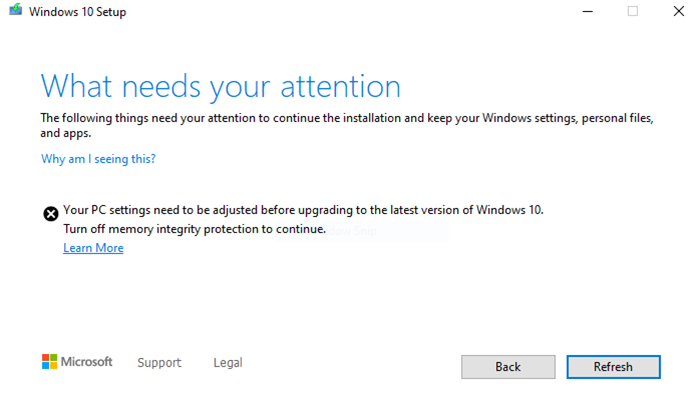
Poista(Turn) muistin eheyden suojaus käytöstä jatkaaksesi
Muistin eheys(Memory Integrity) on Windows 10:n suojausominaisuus,(security feature in Windows 10) joka varmistaa, että Windows - ytimessä käytettävä koodi on suunniteltu turvallisesti ja luotettavasti. Se varmistaa, että haitallinen koodi ei vaaranna järjestelmää. Yksinkertaisesti sanottuna se tarkoittaa, että jos johdannaista ei ole allekirjoitettu eikä se ole läpäissyt luottamustekijää, Windows estää sen. Tässä tapauksessa päivitys on keskeytetty.
Ominaisuuksien päivitysongelmaan liittyen Microsoft oli kertonut, että he havaitsivat, että tietyt näytönohjaimet eivät ole yhteensopivia Windows 10 :n kanssa . Sinulla on kaksi vaihtoehtoa tässä: Etsi(Find) päivitetty ohjain tai poista muistin eheys käytöstä. Jälkimmäistä ei suositella, mutta jos luotat kuljettajaan tarpeeksi, voit mennä eteenpäin. Tämän ominaisuuden poistaminen käytöstä avaa kuitenkin yhdyskäytävän myös muille ohjaimille. On parasta pitää kiinni, ellei sinulla ole oikeaa ratkaisua.
Päivitä ajurit Windows 11/10:lle
Se on suositeltu tapa tarkistaa ohjaimen päivitys(update for the driver) joko Windows Updaten kautta tai ladata se OEM-sivustoilta(download it from OEM websites) . Joskus päivitysohjaimet eivät ole heti saatavilla Windows - palvelimella, ja jos se on päivitetty, löydät valmistajan verkkosivuilta. Vaikka tarkistaminen Windows Updaten(Windows Update) avulla on yksinkertaista, sen löytäminen OEM(OEMs) - sivustolta voi olla hankalaa.
- Avaa Laitehallinta(Device Manager) ( WIN + X , jonka jälkeen M)
- Laajenna laitteistoluettelossa Näyttösovittimet(Display Adapters) -osio
- Se paljastaa näytön OEM - nimen sekä käyttämäsi laitteiston version.
- Etsi seuraavaksi OEM - sivusto ja siirry heidän tuki- tai lataussivulle.
- Hae samalla ohjaimen nimellä ja tarkista, onko päivitystä saatavilla.
- Jos kyllä, lataa ja asenna ohjelmisto.
Poista Muistin eheys käytöstä

Jos näytönohjainten päivittäminen ei ole vaihtoehto, ainoa ratkaisu on poistaa Muistin(Memory) eheys käytöstä, jotta voit päivittää Windows 10 :een .
- Avaa Windowsin suojaus(Windows Security) > Laitteen(Device) suojaus > Core Ydineristyssivu
- Ota Muistin(Memory) eheys -asetus pois päältä(Off) .
- Sinun on käynnistettävä tietokoneesi uudelleen, jotta muutokset tulevat voimaan.

On mahdollista, että vain IT-järjestelmänvalvoja tai tietokoneen järjestelmänvalvoja voi ottaa käyttöön tai poistaa käytöstä muistin eheyden(Memory Integrity) tai Hypervisor-suojatun koodin eheysominaisuuden.(Hypervisor-protected)
Kummassakin tapauksessa sinun on pyydettävä järjestelmänvalvojaa hallitsemaan tämä puolestasi.
Aiheeseen liittyvä(Related) : Muistin eheys näkyy harmaana tai ei kytkeydy päälle/pois .
Related posts
Pitäisikö minun asentaa valinnaiset laatupäivitykset Windows 11/10:een?
Emme voineet muodostaa yhteyttä päivityspalveluun Windows 11/10:ssä
Mistä löytää ja kuinka lukea Windows Update -loki Windows 11/10:ssä
Lataa Windows-päivitykset ja -sovellukset muista Windows 11/10 -tietokoneista
Organisaatiosi on poistanut automaattiset päivitykset käytöstä Windows 11/10:ssä
Poista viimeisimmät hakumerkinnät käytöstä Resurssienhallinnassa Windows 11/10:ssä
Windows-päivitysten lataaminen manuaalisesti offline-tilassa Windows 11/10:ssä
Vaihda Windows-päivitysten toimituksen optimoinnin välimuisti
Ilmaiset työkalut automaattisten Windows 11/10 -päivitysten estämiseen
Mikä on käyttöönottopaketti Windows 10:ssä
Korjaa Windows Update -virhe 0x80070659
Windows 11/10:een ei voi kirjautua päivityksen jälkeen
Windows Update ei lataudu tai asennu, Virhe 0x80070543
Poista Windows-päivitykset ilman asennuksen poistovaihtoehtoa Windows 10:ssä
Ohjaimen ja valinnaisten päivitysten asentaminen Windows 11/10:een
Voitko asentaa Windows-päivitykset vikasietotilassa Windows 11/10:ssä?
Korjaa Windows Update -virhe 0x80070422 Windows 10:ssä
Windows-päivitysten asennuksen poistaminen Windows 11/10:ssä
Palauta Windows Update Agentin oletusarvo Windows 11/10:ssä, jos se on vioittunut
Sininen näyttö Windows-päivitysten jälkeen Windows 11/10:ssä
